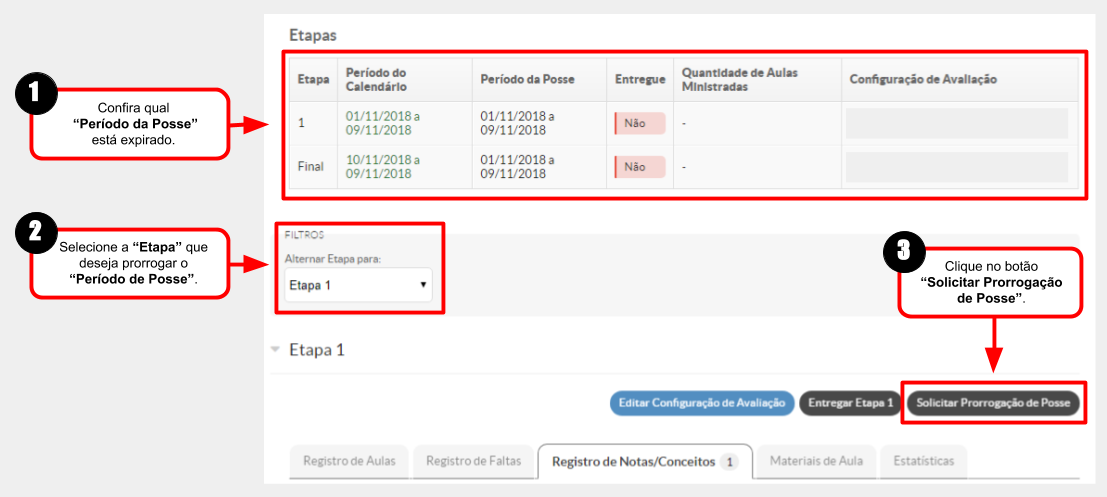Realizar reuniões utilizando o Google Meets: mudanças entre as edições
(Criou página com '== Considerações Iniciais == <div style="border: 2px solid #d6d2c5; background-color: #f9f4e6; padding: 1em; font-size: 16px;"> Esse tutorial orienta como realizar reuniõe...') |
Sem resumo de edição |
||
| Linha 4: | Linha 4: | ||
</div> | </div> | ||
== Acessar Apps do | == Acessar Apps do Google == | ||
<div style="border: 2px solid #d6d2c5; background-color: #f9f4e6; padding: 1em; font-size: 16px;"> | <div style="border: 2px solid #d6d2c5; background-color: #f9f4e6; padding: 1em; font-size: 16px;"> | ||
<p>Após ter acessado os seus diários, primeiro confira qual <b>"Etapa"</b> está com o <b>"Período de Posse"</b> expirado, depois selecione essa <b>"Etapa"</b> e por último clique no botão <b>"Solicitar Prorrogação de Posse"</b> como ilustrado na <b>Figura 1</b>.</p> | <p>Após ter acessado os seus diários, primeiro confira qual <b>"Etapa"</b> está com o <b>"Período de Posse"</b> expirado, depois selecione essa <b>"Etapa"</b> e por último clique no botão <b>"Solicitar Prorrogação de Posse"</b> como ilustrado na <b>Figura 1</b>.</p> | ||
| Linha 12: | Linha 12: | ||
<tr> | <tr> | ||
<td valign="top" align='center'> | <td valign="top" align='center'> | ||
<b>Figura 1:</b> Acessar Apps do | <b>Figura 1:</b> Acessar Apps do Google. | ||
</td> | </td> | ||
</tr> | </tr> | ||
Edição das 11h41min de 23 de março de 2020
Considerações Iniciais
Esse tutorial orienta como realizar reuniões utilizando a ferramenta do Google: Google Meets.
Acessar Apps do Google
Após ter acessado os seus diários, primeiro confira qual "Etapa" está com o "Período de Posse" expirado, depois selecione essa "Etapa" e por último clique no botão "Solicitar Prorrogação de Posse" como ilustrado na Figura 1.
|
Figura 1: Acessar Apps do Google. |